Aktivizējiet automātisko kioska prezentācijas režīmu PowerPoint 365

Vēlaties bez uzraudzības prezentēt slaidus biznesa sanāksmē vai izstādē? Uzziniet, kā aktivizēt PowerPoint kioska režīmu PowerPoint 365.
Microsoft PowerPoint kioska režīms ir lieliska metode, ko varat izmantot bez uzraudzības slaidrādēm, piemēram, produktu prezentācijām, biznesa slaidrādēm un demonstrācijām konferences vai izstādes laikā. Pašpietiekama prezentācija PowerPoint ir ļoti populāra daudzās pārtikas veikalos, lidostu atpūtas telpās un dzelzceļa gaidīšanas telpās, kur neviens nav pieejams, lai noklikšķinātu un turpinātu slaidrādi. Šeit dators, kas saistīts ar displeja ekrānu, nepārtraukti maina slaidus. Ja vēlaties uzzināt, kā aktivizēt automātisko kioska prezentācijas režīmu PowerPoint 365, turpiniet lasīt.
PowerPoint darbvirsmas lietotne nāk ar daudzām funkcijām, lai palīdzētu profesionāļiem un indivīdiem prezentēt saturu skolās, koledžās, semināros un biznesa sanāksmēs. Viens noderīgākais rīks ir PowerPoint kioska režīms vai pašpietiekama prezentācija. Pirms sanāksmes jūs varat vēlēties, lai automātiska prezentācija darbinātu jūsu dalībniekiem kaut ko skatīties pirms faktiskās sanāksmes. Vai varbūt jūs vienkārši vēlaties uzstādīt prezentāciju produktu izstādē un darbināt to automātiski. To var panākt Microsoft PowerPoint 365, veicot tālāk norādītās darbības un metodes.
Saturs
Kas ir PowerPoint kioska režīms?
Kioska režīms vai pašpietiekošā slaidrāde PowerPoint ir slaidrādes iestatīšana PowerPoint, kas ļauj jums rādīt saturu publiskā vietā, nenosakot runātāju vai prezentētāju. Šo opciju var atrast PowerPoint izvēlnes lentes sadaļā Iestatīt slaidrādi. Ir trīs dažādas slaidu rādīšanas iespējas. No šīm trim iespēja “Rādīts pie kioska (pilnekrāna)” aktivizē PowerPoint kioska režīmu.
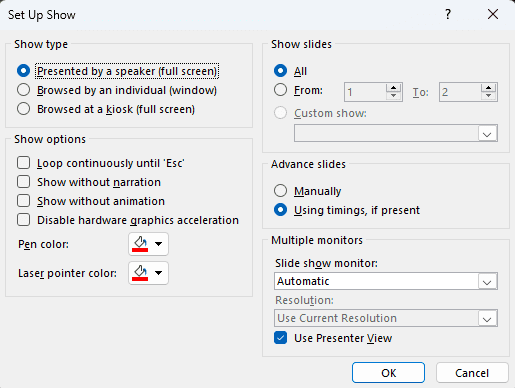
Pašpietiekamā prezentācijas režīmā PowerPoint slaidrāde tiek ātri pārslēgta nepārtrauktā cilpā. Saskaņā ar iepriekš konfigurētu slaida skatu laiku lietotne nepārtraukti rāda visus slaidus viens pēc otra. Kad tiek sasniegts pēdējais slaids, prezentācija sākas no paša sākuma. Jūs varat mainīt displeja laiku katram slaidam, ja vēlaties. Turklāt, ja vēlaties, varat pievienot narratora balsi, kas apraksta slaidrādi. Skaņa PowerPoint kioska režīmas prezentācijās pievieno vairāk vērtības slaidrādēm.
PowerPoint pašpietiekamā prezentācijas režīms ir pieejams šādos izdevumos:
Šī funkcija ir pieejama arī vairākās iepriekš minēto versiju PowerPoint atsevišķajās lietotnēs. Microsoft galvenokārt izmantoja "Rādīts pie kioska (pilnekrāna)" opciju, lai izskaidrotu, ka lietotne atbalsta PowerPoint kioska režīmu. Tātad, ja redzat šo opciju, esiet droši, ka pašpietiekošā slaidrāde darbosies.
Rakstīšanas brīdī PowerPoint kioska režīms nebija pieejams nevienā no PowerPoint mākoņa lietotņu versijām, piemēram, PowerPoint tīmeklī personām un PowerPoint tīmekļa lietotnei biznesa abonentiem. Ja vēlaties uzzināt, vai funkcija ir pieejama tīmekļa versijā vai nē, apmeklējiet PowerPoint palīdzības un mācību portālu un ierakstiet jautājumu Meklēt, kā mēs varam jums palīdzēt? meklēšanas lodziņā.
Lasiet arī: Kā importēt slaidus no citas prezentācijas faila
Kā aktivizēt PowerPoint kioska režīmu Microsoft 365 lietotnē
Šeit ir soli pa solim instrukcija, kā darbināt PowerPoint slaidus pašpietiekamā prezentācijas režīmā. Šīs darbības ir galvenokārt līdzīgas citām Windows versijām, piemēram, PowerPoint 2021, PowerPoint 2019, PowerPoint 2016 un tā tālāk.
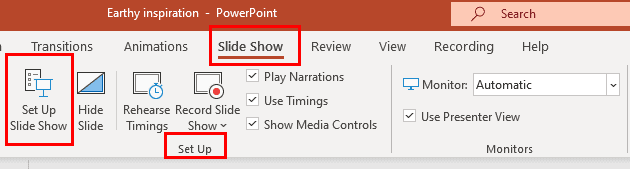
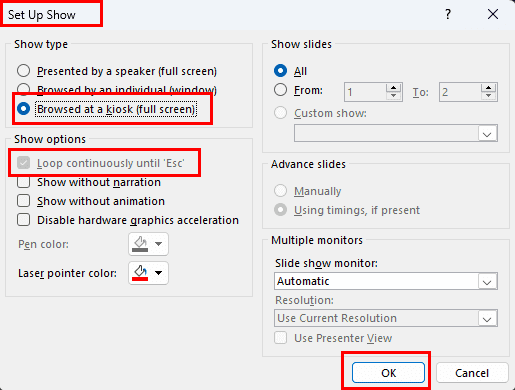
Tas arī viss! Jūs esat visi gatavi automātiski prezentēt savus slaidus bezgalīgā cilpā. Slaidrāde nesaptrauksies, kamēr jūs to neapturēsiet vai neatslēgsiet ierīci, kurā prezentējat PPT failu. Tagad, kad zināt, kā aktivizēt pašpietiekošu prezentāciju PowerPoint, šeit ir dažas pielāgošanas iespējas:
Lasiet arī: Novērsiet: PowerPoint aizveras, kad dators pāriet miega režīmā
Rādīt iespējas
Rādīt iespēju komandas kontrolē, kā slaidrāde progresē kioska režīmā. Jūs redzēsiet, ka PowerPoint 365 automātiski izvēlas Cilpu nepārtraukti līdz 'Esc' funkciju. Tas nozīmē, ka jums jānospiež Esc taustiņš uz tastatūras, lai apstādinātu prezentāciju. Šajā sadaļā ir arī citi izvēles kontroles elementi:
Rādīt slaidus
Pēc noklusējuma Rādīt slaidu sadaļa automātiski tiek izvēlēta Visi slaidi pašpietiekamai prezentācijai. Tomēr varat noklikšķināt uz radio pogas No, lai izveidotu slaidrādi ar manuālu slaida skatu. Piemēram, ja jūsu PPT satur 50 slaidus, jūs varat izvēlēties atskaņot tikai 25, ierakstot numuru 1 Laukā No un numuru 25 Laukā Uz.
Slaidu pārvietošana
Automātiskā kioska prezentācijas režīmā PowerPoint izmantos slaida laiku, lai mainītu slaidu pēc tā laika beigu. Piemēram, ja jūs konfigurējat slaidu parādīšanai 10 sekundes, lietotne rāda lapu 120 sekundes un pāriet pie nākamā slaida. Izmantojot laika iestatījumus, ja tādi ir ir noklusējuma iestatījums par Rādīt slaidus PowerPoint kioska režīmā.
Šeit ir veids, kā jūs varat manuāli mainīt katra slaida displeja laiku:
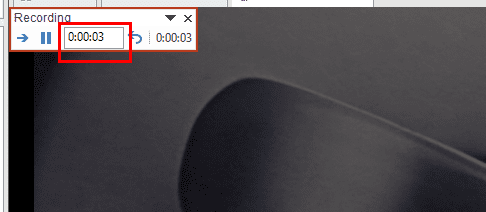
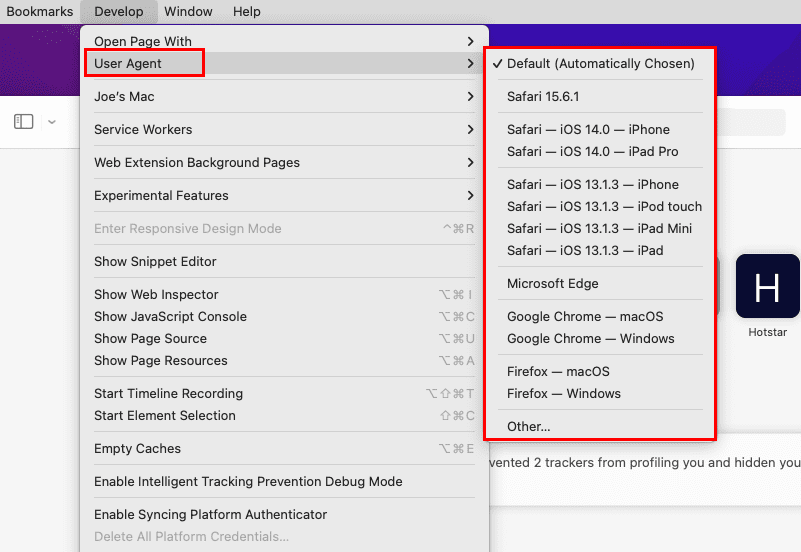
Vairāki ekrāni
Ja vienam Windows datoram ir pieslēgti vairāki ekrāni, jūs varat kontrolēt monitoru PPT displejam. Pieņemsim, ka jūsu biznesa stendā izstādē ir savienoti pieci monitori. Tagad jūs vēlaties apmeklētājam parādīt piecus dažādus PPT. Jūs varat visus palaist no viena datora. Tad Iestatīt pārskatu dialoglodziņā roka mainiet displeja ekrānu, uz kuru vēlaties straumēt saturu. Šeit ir veids, kā to izdarīt:
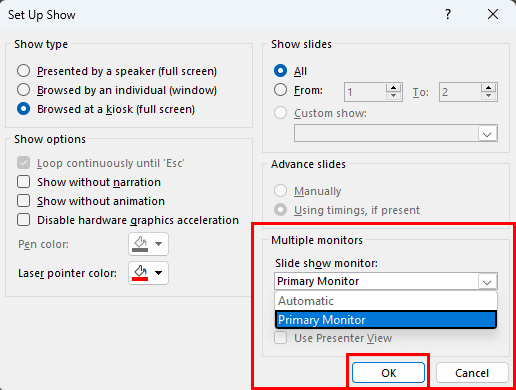
Pievienot skaņu vai slaidu narrācijas
PowerPoint slaidrāde ar narrāciju piesaistīs vairāk uzmanības nekā klusa. Tādēļ, iespējams, vēlaties pievienot narrāciju slaidrādei pirms tās atskaņošanas biznesa sanāksmē, konferencē vai biznesa izstādē. Šeit ir veids, kā pievienot audio saturu saviem slaidiem, lai izskaidrotu visu prezentāciju:
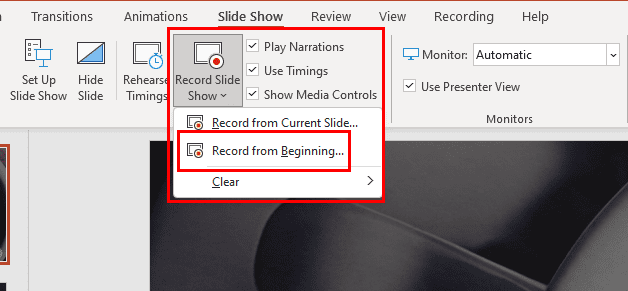
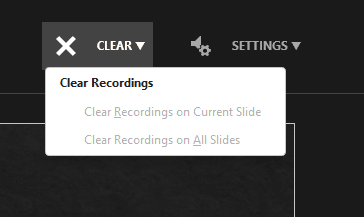
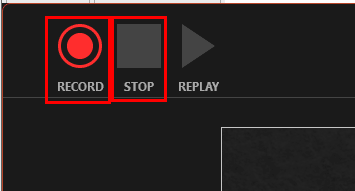
Tagad jums vairs nav jāizskaidro prezentācija, kad to demonstrējat lielas auditorijas priekšā. Jūsu narrācija automātiski atskaņos fona režīmā, sinhronizējoties ar slaidiem.
Kā aktivizēt pašpietiekamu prezentāciju PowerPoint 2007

Izmanto PowerPoint kioska režīmu PowerPoint Mac versijā
macOS lietotne PowerPoint, kas pieejama App Store, arī ļauj aktivizēt kioska režīmu. Šeit ir veids, kā to izdarīt:
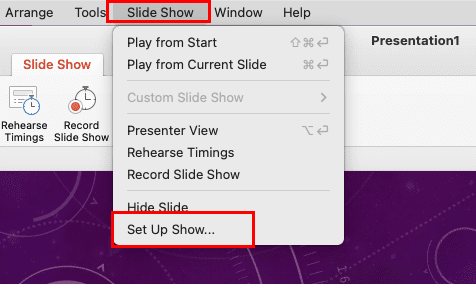
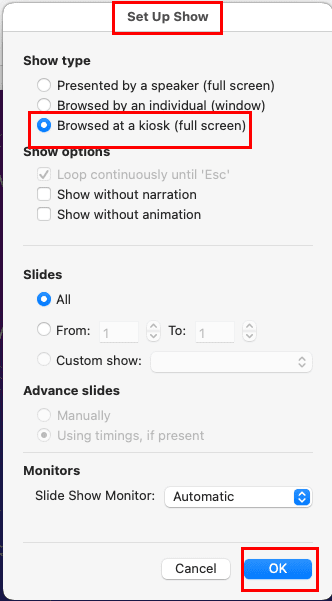
PowerPoint Mac lietotnē saņemat līdzīgas pašpietiekamas prezentācijas optimizācijas iespējas kā Windows 11 lietotnē. Šīs opcijas ir Rādīšanas iespējas, Slaidi, Pārvietot slaidus un Monitori.
Auto kioska prezentācijas režīms PowerPoint: Biežie jautājumi
Kas ir vēl viens nosaukums pašpietiekamai slaidrādē?
Vēl viens nosaukums pašpietiekamai slaidrādē Microsoft PowerPoint ir kioska režīms. Tas ļauj jums prezentēt slaidus, neklikšķinot uz nākamā slaida pogas.
Kas ir pašpietiekošs PowerPoint?
Pašpietiekošā PowerPoint slaidrādē jūs pievienojat visu saturu, pārejas, laiku un audio narrāciju. Pēc tam jūs to iedarbināt, un lietotne ievieto slaidus nepārtrauktā cilpā. PPT turpinās darboties pats bez jūsu iejaukšanās.
Kas nozīmē rādīts pie kioska?
Rādīts pie kioska nozīmē automātisko slaidrādes prezentāciju Microsoft PowerPoint darbvirsmas lietotnē. Tā kā uzņēmumi šo režīmu izmanto, lai demonstrētu biznesa plānus, produktus, pakalpojumus utt. uz izstāžu kioska publiskos pasākumos, tādēļ sauc par to.
Secinājums
Līdz šim jūs uzzinājāt pilnīgu soli pa solim vadlīniju, kā aktivizēt PowerPoint kioska režīmu PowerPoint 365 darbvirsmas lietotnē. Jūs arī zināt, kā to darīt savā MacBook vai iMac. Nākamajā reizē, kad vēlaties automātiski prezentēt slaidrādes, mijiedarbojoties ar saviem klientiem vai apmeklētājiem, izmēģiniet šo metodi. Neaizmirstiet atstāt savus komentārus par jūsu pieredzi ar pašpietiekošajām prezentācijām, izmantojot PowerPoint lietotni.
Pēc šīm darbībām jūs varētu vēlēties iestatīt slaidrādi, lai automātiski mainītu slaidus.
Vēlaties bez uzraudzības prezentēt slaidus biznesa sanāksmē vai izstādē? Uzziniet, kā aktivizēt PowerPoint kioska režīmu PowerPoint 365.
Parādām, kā iespējot vai atspējot redzamās starpliktuves iespējas Microsoft Office 365 lietotnēs.
Pamācība, kas parāda, kā padarīt Microsoft PowerPoint 365 automātiski atskaņot jūsu slaidrādi, iestatot slaida pārejas laiku.
Vai esat kādreiz vēlējies savā vietnē iegult Office 365 dokumentu? Šajā rokasgrāmatā apskatiet, kā to izdarīt
Mūsu jaunākajā Office 365 rokasgrāmatā apskatiet, kā ar paroli aizsargājat failus no Microsoft Office.
Ja daži PowerPoint slaidrādes slaidi ir tukši, tas var norādīt, ka pastāv problēma ar jūsu animācijām.
Prezentācijai vienaudžu un priekšnieku priekšā ir jābūt vienam no visu laiku biedējošākajiem uzdevumiem. Jūs nekad neesat pilnīgi pārliecināts par saņemtajām atsauksmēm, kas tikai palielina spriedzi. Tomēr…
Ja izmantojat operētājsistēmu Windows 10 un meklējat bezmaksas veidus, kā ierakstīt ekrānu, ir pieejamas iespējas. Ir trīs bezmaksas veidi, kā ierakstīt ekrānu
Ja esat aktīvs Surface Pen lietotājs un bieži prezentējat slaidus skolā vai darbā, KeyPenX ir diezgan glīts veids, kā pārvietoties PowerPoint slaidu panelī, izmantojot Surface Pen kā tālvadības pulti.
PowerPoint ir ērta funkcija, kas ļauj lietotājiem ierakstīt audio prezentācijās. Ja tas nedarbojas, šī rokasgrāmata var jums palīdzēt.
Lūk, kā jūs varat sadarboties ar Office 365 attālinātam darbam
Ja PowerPoint nevar konvertēt un eksportēt videoklipus, šajā rokasgrāmatā ir sniegti četri risinājumi, lai ātri atrisinātu šo problēmu.
Ja rodas problēmas ar PowerPooint prezentāciju saglabāšanu, šajā rokasgrāmatā esam sagatavojuši dažus iespējamos risinājumus.
Ja jūsu PowerPoint prezentācija turpina atgriezties pie pirmā slaida, izmantojiet šo problēmu novēršanas rokasgrāmatu operētājsistēmai Windows un Mac.
Vēlaties ieslēgt vai izslēgt AutoRecover vai AutoSave opciju? Uzziniet, kā iespējot vai atspējot AutoRecover funkciju Word 2019 vai Microsoft 365.
Uzziniet, kā novērst, lai e-pasta saņēmēji varētu pārsūtīt e-pasta ziņojumu programmā Microsoft Outlook.
Uzziniet, kā izveidot makro programmā Word, lai atvieglotu visbiežāk izmantoto funkciju izpildi mazākā laikā.
Kā sadalīt Microsoft Word 2016 vai 2013 dokumentu kolonnās.
Uzziniet par izplatītām Excel formula kļūdām, piemēram, #VALUE! un #NAME!, kāpēc tās notiek un kā tās novērst.
Risiniet "Nevar izveidot failu" kļūdu, kas rodas Microsoft Outlook, kad mēģināt atvērt pievienoto failu.
Ceļvedis par to, kā pievienot E-pasta opciju Microsoft Excel un Word 365 rīkjoslā.
Vai Microsoft InfoPath ir pazudis no Microsoft Office pēc atjaunināšanas? Šajā rakstā mēs parādām, ko jūs varat darīt, lai to novērstu.
Ko darīt, kad saņemat brīdinājumu, ka jūsu Microsoft Outlook pastkaste pārsniedz tā izmēra ierobežojumu.
Risiniet četras visizplatītākās Microsoft OneDrive problēmas ar šo labojumu kolekciju, lai jūsu mākoņu krātuve darbotos pareizi.


















